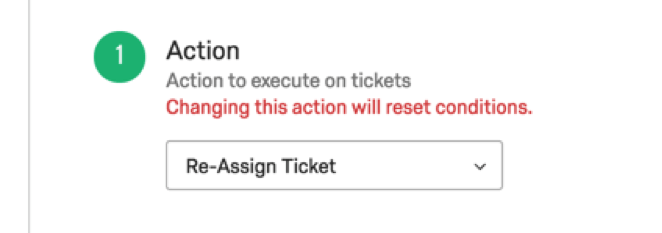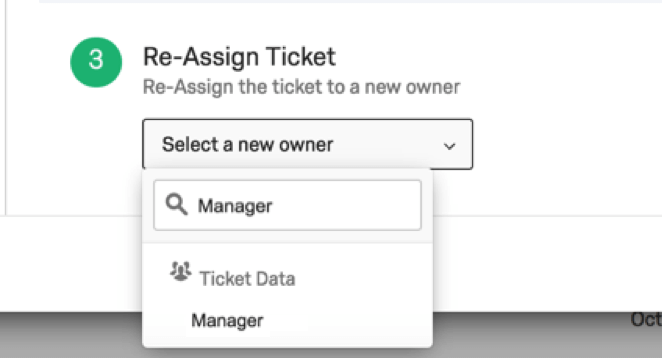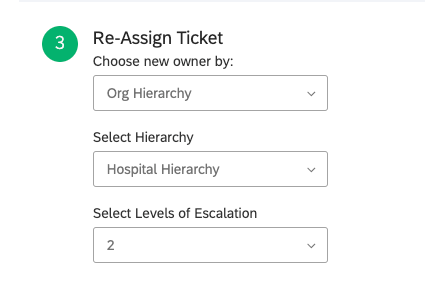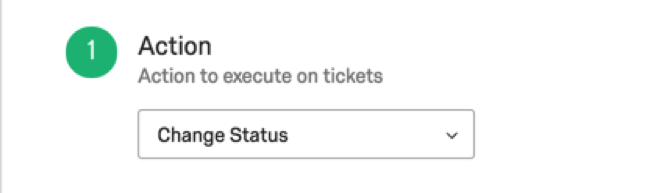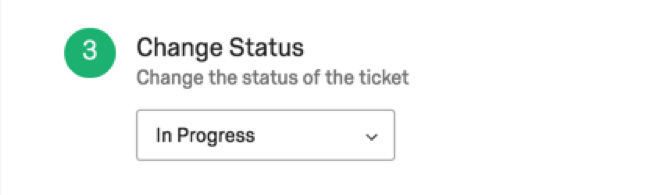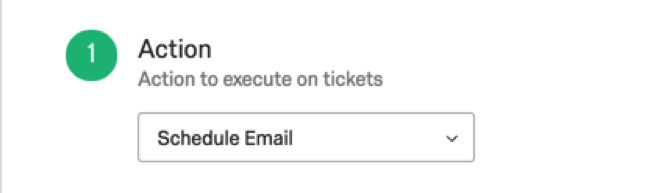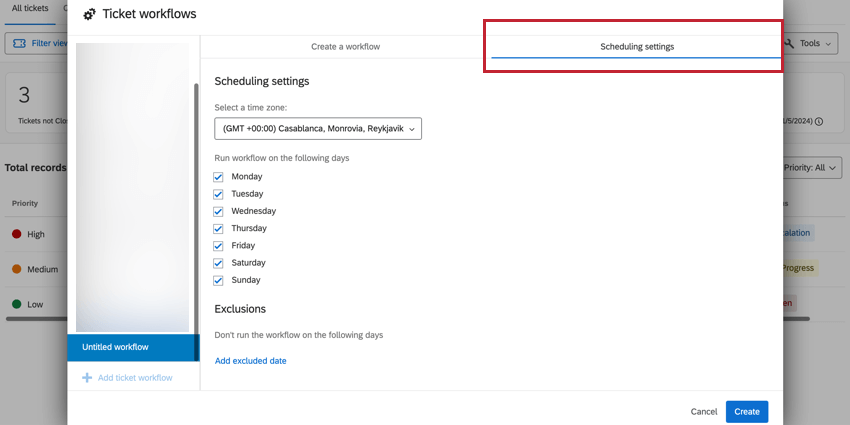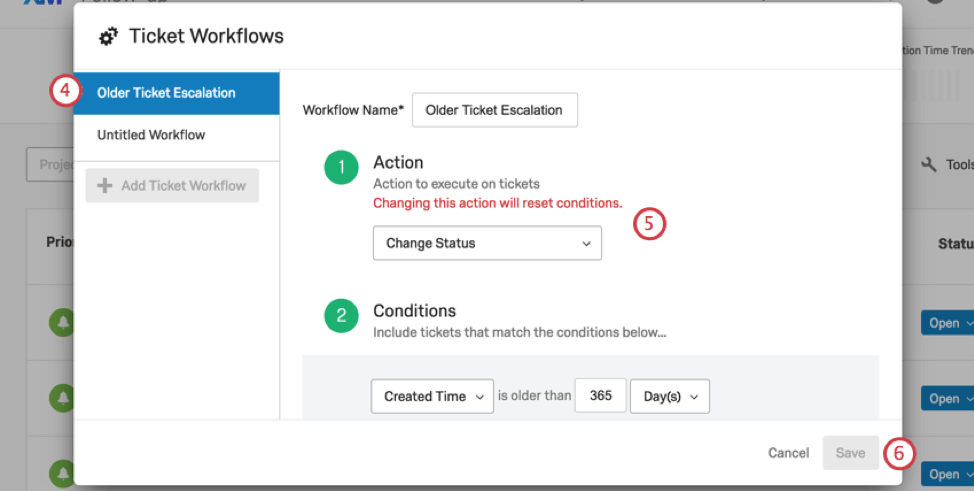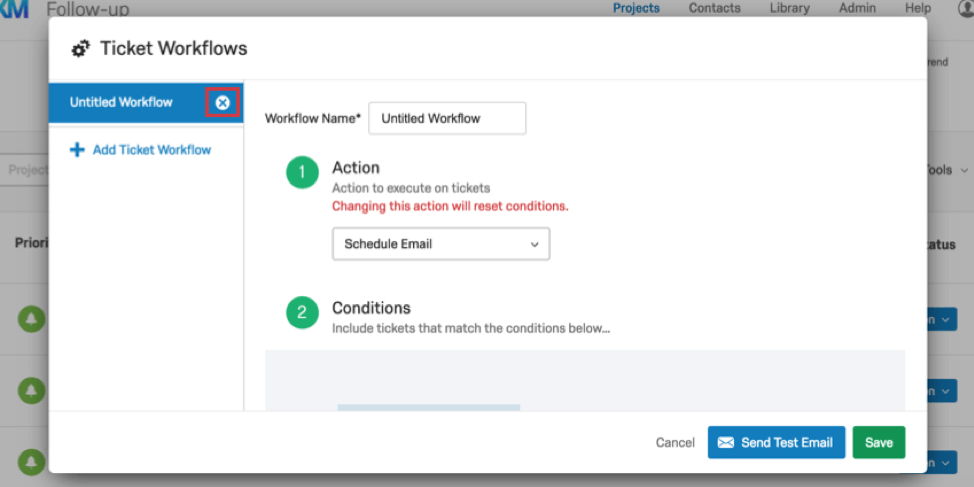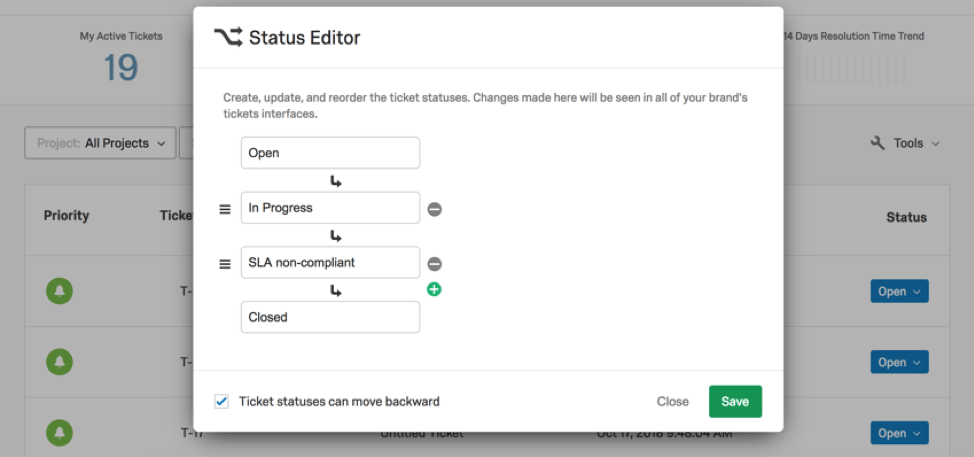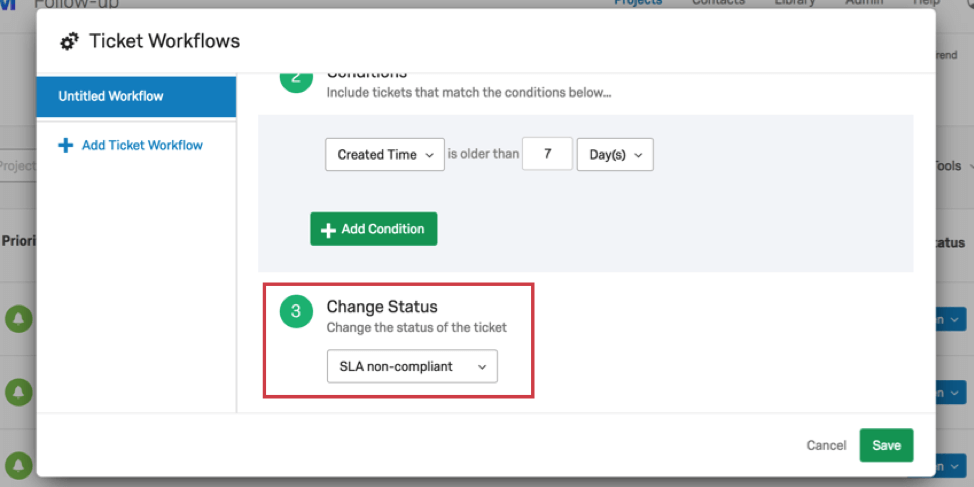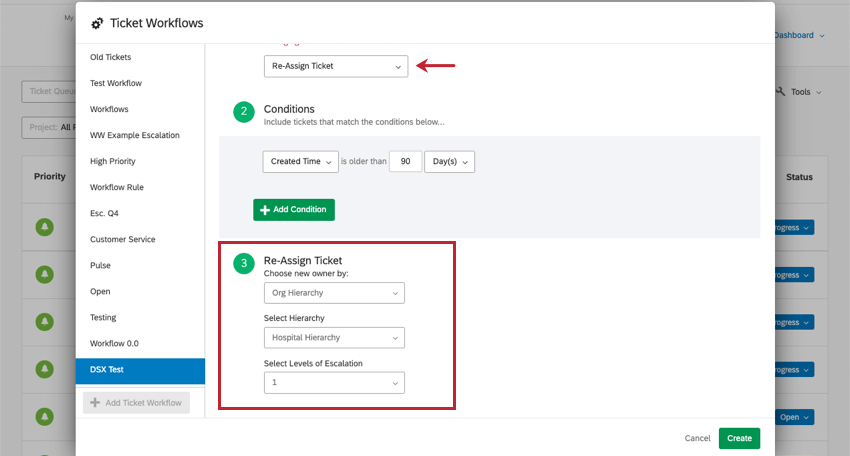Fluxos de trabalho Tíquete
Sobre os fluxos de trabalho Tíquete
Os fluxos de trabalho de Tíquete fornecem um meio de escalonar tíquetes de maneira oportuna e eficiente. Certifique-se de que nenhum tíquete seja negligenciado, garantindo que os tíquetes de uma determinada idade sejam reatribuídos, recebam um novo status ou sejam enviados por e-mail às partes apropriadas.
Você pode não apenas reatribuir tíquetes que não foram alterados desde sua criação, mas também pode reatribuir aqueles que estão sendo negligenciados pelo proprietário. O foco na atenção ao cliente torna esse característica ideal para qualquer programa de fechamento de ciclo.
Os fluxos de trabalho de Tíquete descritos neste artigo não têm nada a ver com o característica de fluxos de trabalho (xFlow), tarefas Tíquete ou tarefas de atualização de Tíquete.
Criação de fluxos de trabalho Tíquete
Os fluxos de trabalho de Tíquete não são executados em tickets que tenham sido fechados. Você pode especificar se deseja que eles sejam executados apenas para tickets definidos como em andamento, abertos ou com um status personalizado.
O mesmo fluxo de trabalho tíquete não será executado mais de uma vez no mesmo tíquete. Mais de um fluxo de trabalho tíquete pode ser aplicado a cada tíquete. Os fluxos de trabalho Tíquete não são específicos do projeto, a menos que sejam especificados em suas condições.
- Ir para os ingressos.

- Clique em Ferramentas.
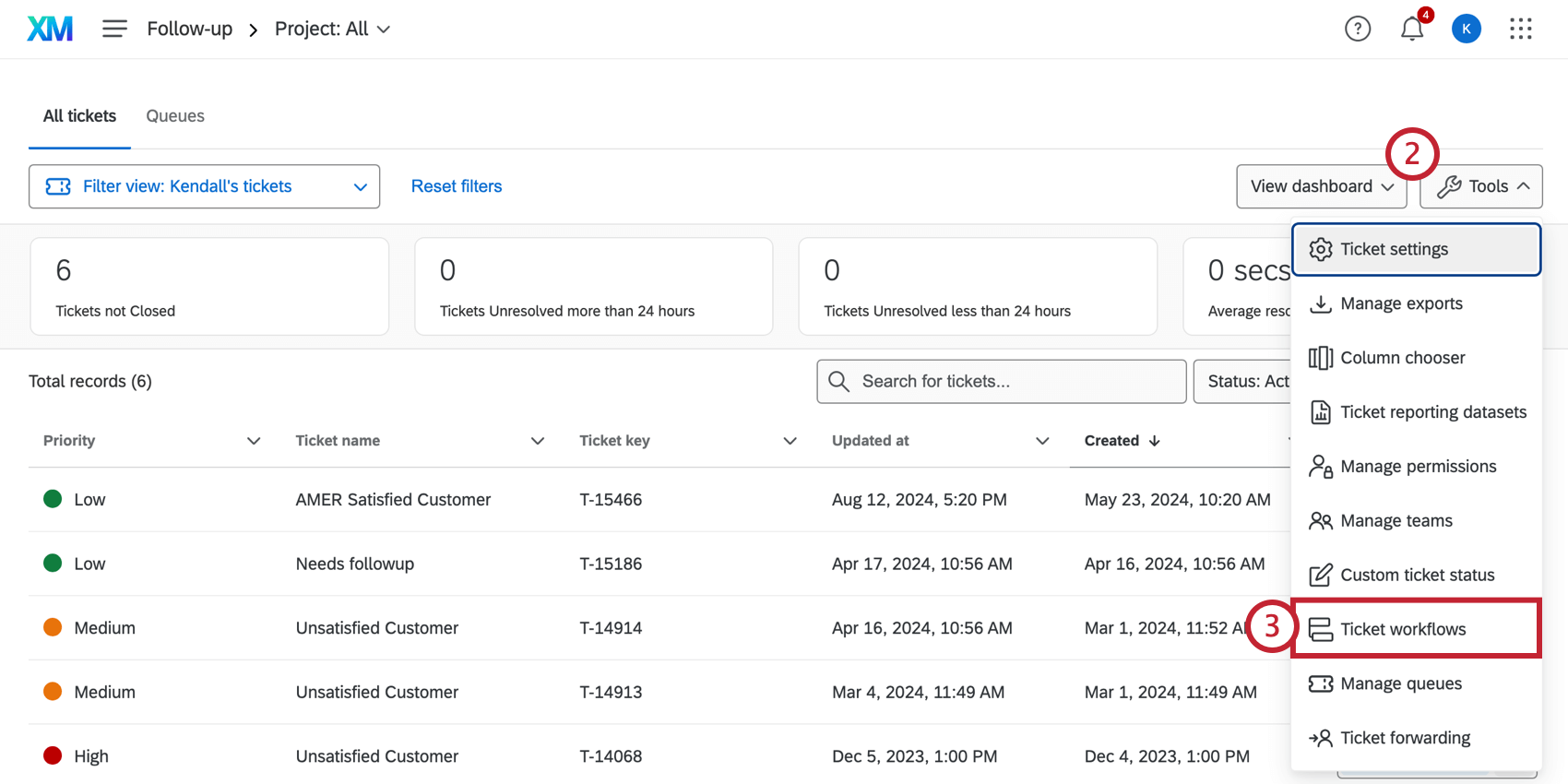
- Clique em Tíquete Workflows.
- Clique em Add Tíquete Fluxo de trabalho.
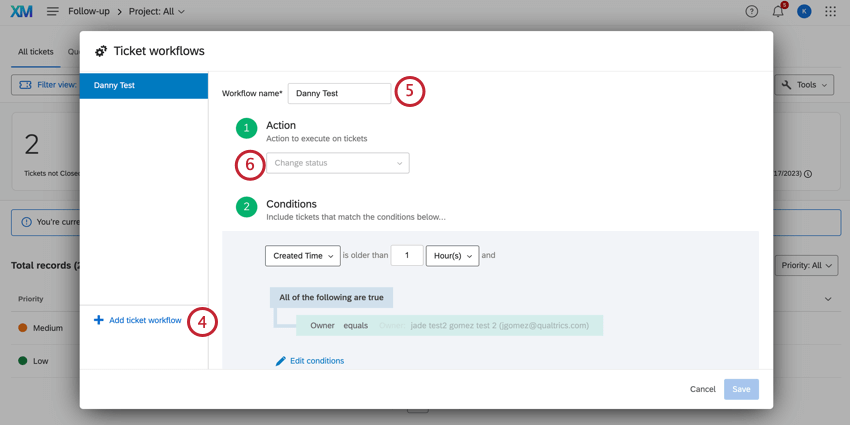
- Dê um nome ao fluxo de trabalho do tíquete.
- Determine a ação executada no Fluxo de trabalho do tíquete. Consulte a seção Ação do Fluxo de trabalho abaixo para obter mais detalhes.
- Selecione se o seu tíquete será escalado com base na data de criação ou de atualização do tíquete.
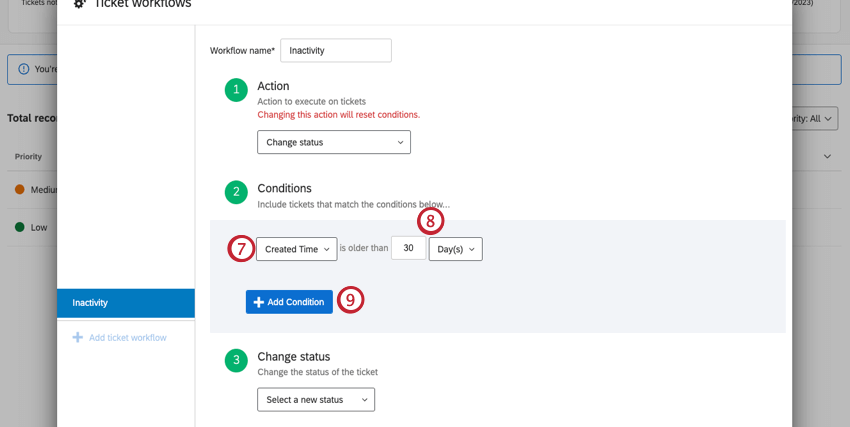 Qdica: se você optar por escalar o tíquete com base na atualização, o fluxo de trabalho não será executado quando o tíquete for criado pela primeira vez. Ele só será executado depois que os tíquetes existentes forem atualizados.
Qdica: se você optar por escalar o tíquete com base na atualização, o fluxo de trabalho não será executado quando o tíquete for criado pela primeira vez. Ele só será executado depois que os tíquetes existentes forem atualizados. - Defina um período de tempo em dias ou horas. Para editar quais dias são contados, consulte Configurações de agendamento.
Qdica: essa é uma quantidade exata de tempo. Se você especificar 30 dias, os bilhetes com menos ou mais de 30 dias não serão incluídos. No exemplo acima, o fluxo de trabalho tíquete entrará em vigor 30 dias após a criação de um tíquete qualificado.Qdica: essa condição só é incluída nas ações Alterar status e Reatribuir Tíquete. Se você tiver escolhido Schedule Email, não terá uma condição de idade para definir.
- Clique em Add Condição.
- Defina outra condição para quando esse tíquete será escalado.
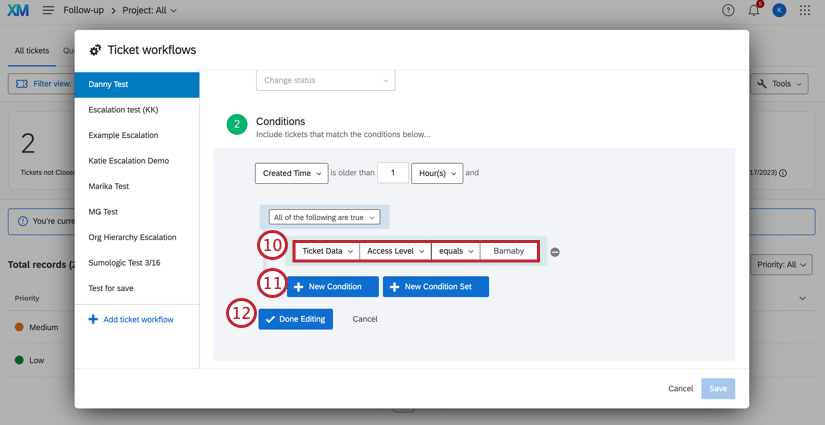
- Status: Especifique se você deseja que o fluxo de trabalho tíquete aplicar apenas tíquetes definidos como Em andamento, Aberto ou um status personalizado. Os tíquetes fechados não são afetados pelos fluxos de trabalho tíquete.
- Prioridade: Especifique que somente os tíquetes de uma determinada prioridade serão afetados por um fluxo de trabalho tíquete. Por exemplo, talvez você queira que os tickets de alta prioridade sejam reatribuídos após 3 dias, mas que os tickets de baixa prioridade sejam reatribuídos somente se tiverem esperado 10 dias.
- Projeto: Somente os tíquetes conectados ao projeto pesquisa selecionado terão um fluxo de trabalho tíquete aplicado.
Qdica: Somente projetos ativos podem ser selecionados no menu suspenso.
- Proprietário/equipe: Somente os tickets pertencentes a uma determinada pessoa ou equipe terão um fluxo de trabalho tíquete aplicado.
- Dados do Tíquete: Somente os tíquetes com determinados valores de dados de tíquete terão um fluxo de trabalho tíquete aplicado. Você pode usar quaisquer dados tíquete, inclusive aqueles que têm caracteres especiais em seus valores ou nomes.
Qdica: ao usar os dados do tíquete como uma condição ou um valor no Fluxo de trabalho tíquete, certifique-se de que os dados tíquete não estejam ocultos. Consulte a página Tarefa de tíquetes para obter mais informações sobre como ocultar e exibir dados de tíquete.
- Hora de criação: Essa condição está disponível somente na ação Programar e-mail. Refere-se ao período de tempo desde que o tíquete foi criado.
- Hora da última atualização: Essa condição está disponível somente na ação Programar e-mail. Refere-se ao período de tempo desde a última atualização do tíquete.
Qdica: Para uma determinada condição (linha), a condição será válida se QUALQUER um dos valores selecionados corresponder a um tíquete.
- Adicione mais condições, conforme necessário, clicando em New Condição Nova condição ).
Qdica: você pode aninhar e combinar declarações para criar condições complexas sob as quais os tickets são incluídos no fluxo de trabalho tíquete. Consulte Novas condições e conjuntos Condição, All vs. Any, e Nesting Logic para obter mais informações.
- Clique em Edição concluída quando terminar de definir suas condições.
- Conclua a ação que você selecionou na Etapa 6. Consulte a seção Ação Fluxo de trabalho para obter mais detalhes.
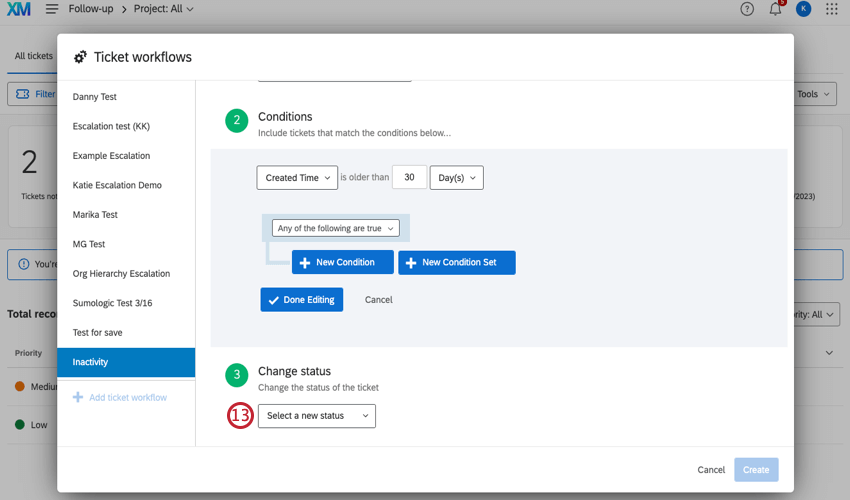
- Edite as configurações de agendamento, se desejar. Essas opções permitem que você selecione quais dias estão incluídos na condição criada acima.
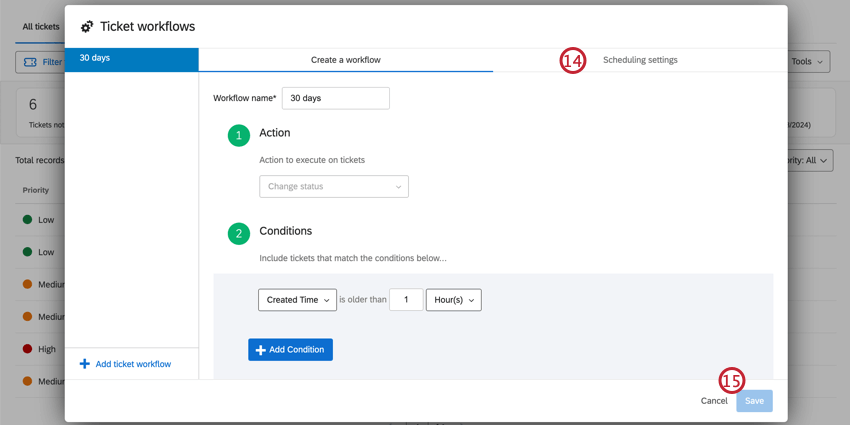
- Clique em Create.
Ação Fluxo de trabalho
Na etapa Ação de um fluxo de trabalho tíquete tíquete, você determina o que acontecerá com os tickets enviados por meio desse fluxo de trabalho. Você pode decidir se os tickets serão reatribuídos a outro usuário quando as condições forem atendidas, se eles receberem uma alteração de status ou se um email for enviado.
Reatribuição de Tíquete
Se você optar por reatribuir o tíquete, terá de decidir quem o receberá. Você deve selecionar uma pessoa específica ou um campo de dados tíquete que contenha o nome de usuário do Qualtrics da pessoa para a qual você gostaria de escalar.
Ao usar dados de tíquete para reatribuir proprietários tíquete, digite o nome dos dados tíquete no campo e ele aparecerá como se fosse um nome ou uma equipe. Você só poderá selecionar dados de tíquete que apareçam em pelo menos um tíquete existente. O valor dos dados tíquete deve ser o nome de usuário do usuário do Qualtrics para o qual você deseja reatribuir, que frequentemente, mas nem sempre, é o endereço de e-mail.
Se você tiver hierarquias ativadas em sua marca, também poderá escalar um tíquete para as unidades pai ou avô da hierarquia de sua organização. Consulte Escalonamento de Tíquete usando hierarquias para obter mais detalhes.
Alterar status
Se você optar por alterar o status, terá de selecionar o status para o qual deseja que o tíquete seja alterado.
Agendar e-mail
Agendar email é exatamente o que parece; quando essa ação é selecionada, você pode agendar o envio de um email contendo tickets que atendam às condições definidas.
Consulte a página de suporte Tíquete Reminders para obter mais informações sobre como configurá-lo.
Configurações de agendamento
Use as configurações de agendamento para personalizar quais dias contam para o período de tempo definido nas condições. Isso é útil se você quiser contar apenas os dias úteis ou se quiser excluir os feriados públicos.
A prática recomendada é mudar o zona horário para um que corresponda aos proprietários dos tíquete (as pessoas que os acionam), para calcular com precisão os dias úteis e não úteis.
Para adicionar uma data excluída, como um feriado, clique em Add excluded date (Adicionar data excluída ), selecione uma data e adicione uma descrição. Você pode adicionar até 100 datas excluídas.
Atualização de fluxos de trabalho Tíquete
Exclusão de fluxos de trabalho
Atenção: Não é possível recuperar um fluxo de trabalho tíquete depois que ele for excluído!
Acesse o menu de fluxos de trabalho tíquete. Uma vez lá, destaque o fluxo de trabalho tíquete que você deseja excluir. Clique no X para excluir o fluxo de trabalho tíquete.
Exemplo de Fluxo de trabalho status de modificação
Digamos que sua empresa tenha um acordo nível serviço (SLA) para o tempo que leva para resolver um tíquete. Você promete aos seus clientes que eles só terão que esperar no máximo uma semana para que o problema do tíquete seja resolvido e encerrado.
Você pode começar criando um status personalizado que sinalize a não conformidade com um SLA.
Em seguida, ao definir seu fluxo de trabalho tíquete, você pode definir a condição para dizer que, se um tíquete não tiver sido atualizado em sete ou mais dias, ele receberá o status de não conformidade com o SLA.
Escalonamento de Tíquete usando hierarquias
Ao selecionar a ação Reatribuir Tíquete, você pode escolher o novo proprietário do tíquete por Hierarquia da organização.
A partir daí, você seleciona a hierarquia que usa nesse fluxo de trabalho tíquete e, em seguida, seleciona a unidade para a qual os tíquetes devem ser encaminhados. Você pode escolher para quantos níveis acima da unidade do proprietário do tíquete o tíquete deve ser reatribuído:
- Unidade principal (1): Se um tíquete atender às condições do fluxo de trabalho do tíquete, ele será reatribuído a alguém na unidade acima do proprietário atual tíquete. Esse tipo de fluxo de trabalho tíquete é ideal se um determinado status ou idade significar que uma equipe mais sênior da sua empresa deve acompanhamento o tíquete.
- Unidade dos avós (2): Você também poderá selecionar a unidade diretamente acima da unidade dos pais. Isso é útil se algumas das unidades de sua empresa forem muito pequenas ou se você quiser que grupos maiores de funcionários trabalhem em prol de um objetivo comum.